4.基础数据库操作
数据库操作这块,延续SSM的内容,我们使用MyBatis来进行数据库操作,对于MyBatis,数据库操作内容可以写在以注解形式写在Java内,同样可以以Xml形式编写,对于本篇内容,主要是前者
MyBatis 本是apache的一个开源项目iBatis, 2010年这个项目由apache software for internet”和“abatis”的组合,是一个基于Java的持久层框架。iBATIS提供的持久层框架包括SQL Maps和Data Access Objects(DAOs) [百度百科]
日常Copy一波百度百科,经过前两篇的内容,你应该对SpringBoot的Controller有了大致的了解,但是MVC(自行补课本部分技术补充)不能光有C(Controller),还要有M(Model),还要有V(View),我们现在讨论M部分。
你可能已经了解,举个例子,QQ空间大家都用过,那么为什么我们走到任何地方,使用任何网络,换不同的设备,只要登录你的QQ号,就可以看到你发的所有动态呢?
答案已经很明确了,你发的所有动态,都存放在腾讯的数据库里了,这写数据库可能分散在世界各地,有的可能在岛上,有的可能在山洞,这些不过多探究,有了数据库,有了持久化技术,我们可以轻松的保存数据。
那么,很抱歉,到现在才说,你看完上面的内容之后会发现重点,我们需要一样东西,那就是数据库,那么就是我们前面已经安装好的Xampp套装,其中的Mysql即我们所需要的数据库,我们可以启动它(前面已经介绍过)备用。
好了,正式开始, 先来实现简单的数据操作,然后我们就可以实现一个真正的注册登录。【折腾了这么久……好得也得看见个结果】
准备
MySql以及MySql管理工具
Postman(这里get/post请求都使用本软件即可)
前两篇内容写过的工程
Idea编程环境
1.添加依赖
这次我们的pom.xml文件就派上用场了。
在pom.xml文件的
1 | <!--MyBatis依赖--> |
添加之后如下,屏幕没显示完全,只要放在dependencies里就没问题。
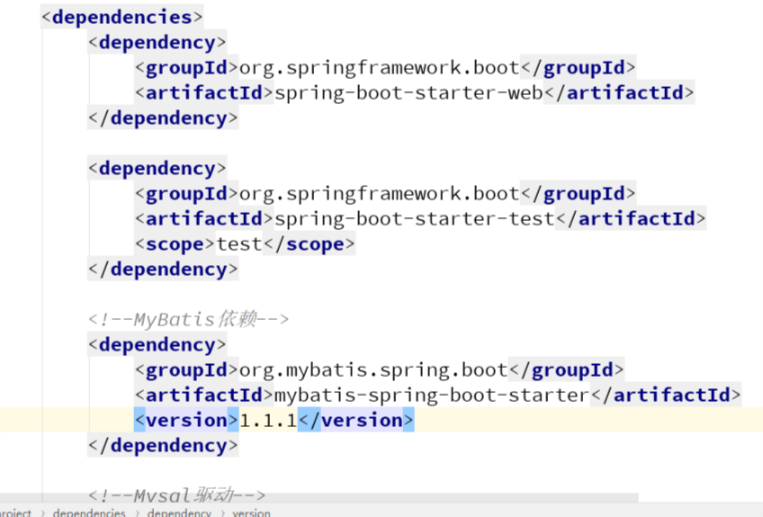
添加之后右下角会有弹窗提示下载,点击Import Changes,即可开始下载,这个文件只要有变动就会触发弹窗。
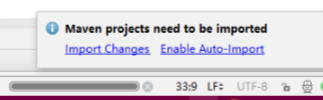
等待下载进度条完成后,我们打开右下角的小方块,选中Structure,就可以看到如下页卡,里面是我们下载的依赖,在这里可以看到你到底下没下成功,关闭的话可以点击左侧的Project,切换回文件目录
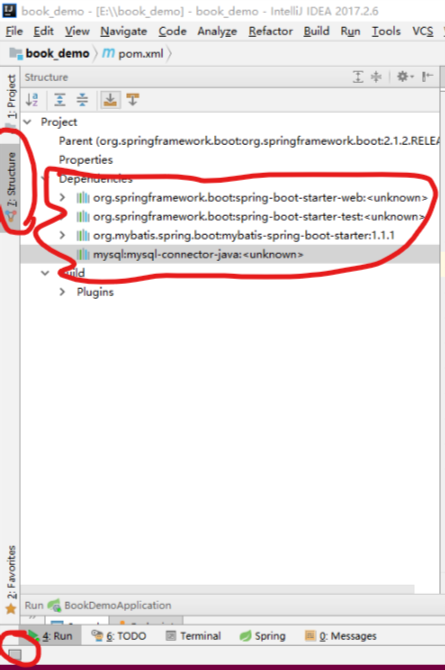
2. 配置数据库
依赖我们已经处理好了,下一步就是配置了。
不知道你还记不记得,我之前说过的配置的地方在哪里?
1 | src/main/resources/application.properties |
这个文件可以配置好多东西,具体是什么,我们慢慢探索
我们打开加入以下内容
1 | mybatis.type-aliases-package=cn.surine.book_demo.Entities |
当前效果如下
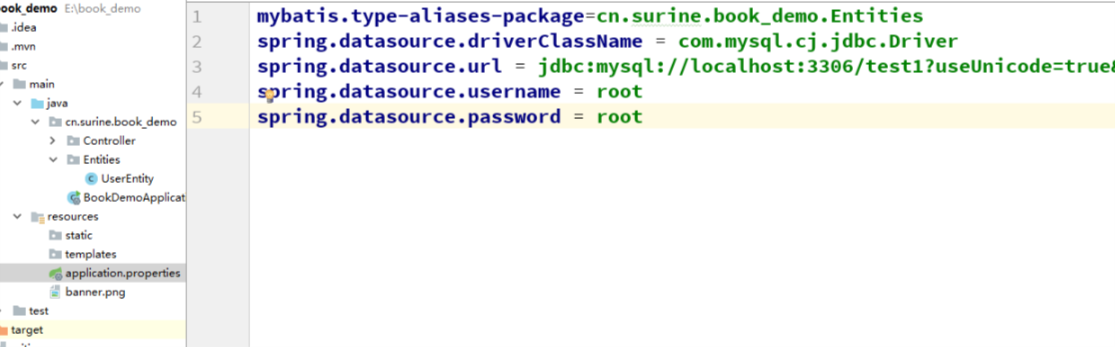
下面我们挨个分析每一行都是什么
1 | mybatis.type-aliases-package=cn.surine.book_demo.Entities |
怎么理解?
还记不记得我们之前写过一个UserEntity,我们打开看。

如果你的项目名,包名跟我写的不一样,红线处也不会相同。
而你要做的是需要把你自己的红线处内容填到 “ mybatis.type-aliases-package= ” 后。
这个Entities包下,将会放所有的实体类,他们直接与Model,与数据库有关联。
1 | spring.datasource.driverClassName = com.mysql.cj.jdbc.Driver |
继续
1 | spring.datasource.url = jdbc:mysql://localhost:3306/test1?useUnicode=true&characterEncoding=utf-8&serverTimezone=UTC |
这是数据库连接的url,这里面包括几个部分。
jdbc:mysql:// : 固定标识
localhost:3306 : IP+mysql端口
/test : 数据库名
?useUnicode=true&characterEncoding=utf-8&serverTimezone=UTC : 固定的一些参数
所以重要的部分就是/test数据库名,需要改成你自己建立的,这里我们用的是test1,以后要有改动,我再另说。
如果你不使用云存储之类的设备,localhost也不需要改,否则可以改成对应的ip
1 | spring.datasource.username = root |
你的数据库账号密码。
木有密码的可以写成如下
1 | spring.datasource.password = |
好了,这里需要按照自身情况定义的还比较多,一定仔细理解,不要照抄我的,否则会出现问题。
小提示:如果你的com.mysql.jdbc.Driver标红,说明你的项目mysql lib没设置好,检查pom.xml文件
接下来,我们配置扫描注解。
我们建立一个Mapper包,新建一个UserMapper接口,这里Mapper是用来数据库操作的。
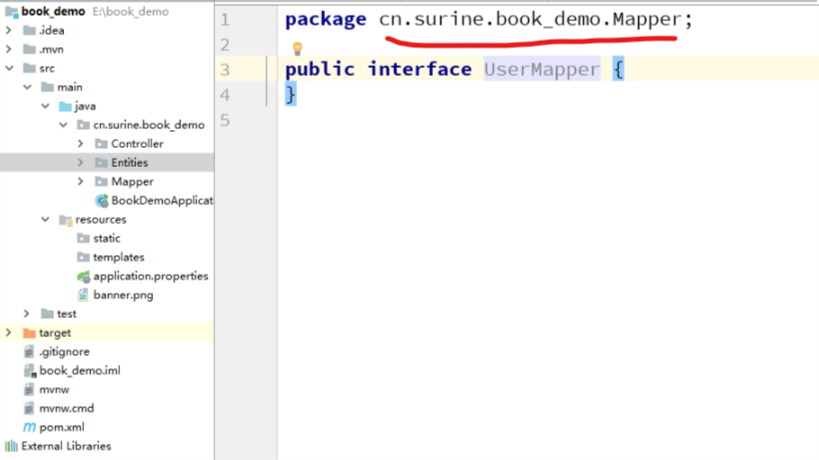
同样这里我们标记了红线部分,我们把它copy下来,添加到Application中
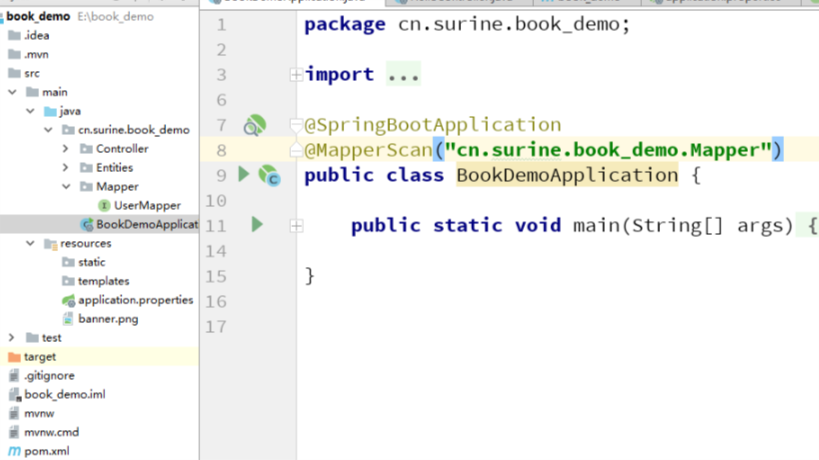
这是一个MapperScan,用于Mapper扫描
1 | (" 你的mapper包名 ") |
3. 开始流程
我们前面已经实现了UserEntity,我们要用他沟通数据库与Controller。
首先我们看一下数据库
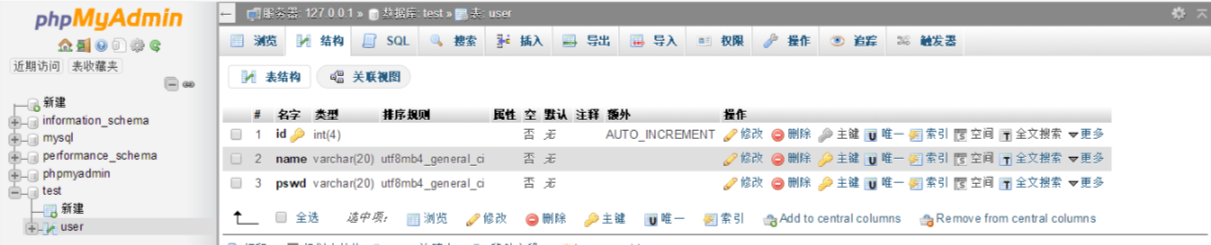
再贴一遍表格
| 名字 | 类型 | 排序规则 | 额外 | 其他 |
|---|---|---|---|---|
| id | int4 | 自动增长 | 主键 | |
| name | varchar20 | utf8mb4_general_ci | 姓名 | |
| pswd | varchar20 | utf8mb4_general_ci | 密码 |
建立数据表的命令是mysql所需要掌握的内容。
建立成功之后,我们来看一下实体类,我们把UserEntity修改为如下,也就是增加一个id字段,并且修改了构造方法和toString方法,同时我们继承了Serializable序列化接口,用于网络传输
1 | package cn.surine.book_demo.Entities; |
这里就可以添加Mapper方法了。
1 | public interface UserMapper { |
我先不解释具体内容,我想你看到上述的代码的注释就可以大致理解一个东西了,插入用户,可以用来注册,那我们来实现注册。
最后一部分是Controller,在HelloController里添加内容。
1 |
|
我们调用接口
1 | POST : localhost:8080/registerUser |
传入相应字段,示意如下:
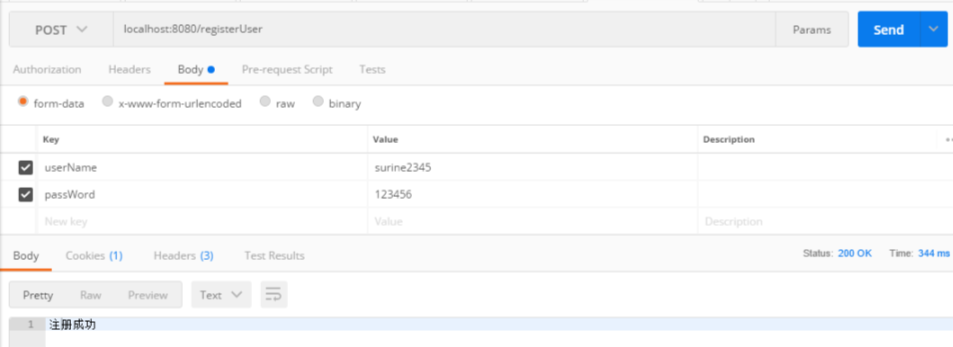
看到数据库的结果如下,记得刷新才能看到哦!(前面几次是我测试数据,最后一次才是我所指代的结果)。
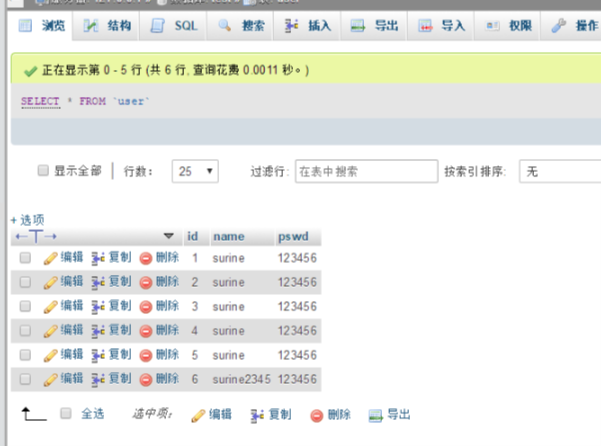
我们开始正式解释一下上述所讲的注册流程。
当我们发送userName和passWord到localhost:8080/registerUser后,后端的registerUser方法接受两参数,并且映射到UserEntity对象中,自此,我们又调用了
1 | int status = userMapper.insert(userEntity); |
这一行,我们调用UserMapper内的insert方法,传入刚装配好的UserEntity对象,并且返回调用结果,用来反馈给前端。
那我们再看一下insert方法。
1 | ("INSERT INTO user(name,pswd) VALUES( #{userName}, #{passWord})") |
这里的Mapper是一个接口,接口中定义了insert方法,而该方法上面是一个注解用于操作数据库,而后端与数据库的连接,也就是通过这句sql语句来完成的。
sql语句,应该是是属于补课内容了,其实完全可以现写现查。可以参考前面的技术补充。其中上述sql语句中的name,pswd是我们数据库的字段,对于后面的#{
userName}和#{passWord}将会被我们传进来的UserEntity对象中的字段值所替代,所以你应该知道哪些字段名应该与哪些字段名所对应啦!
如果……
实在不行的话……只能全部写同样的字段咯(数据库,Mapper,Bean等等里面所有的)。
好了,对于这个注册操作,所有的内容已经说的差不多了。我们再写一个。
4. 删操作
刚我们写了增。
下面我们写删。
删对应在我们示例中,就是销毁账户咯,这次我们还是从Mapper开始写起,在写这个之前,请确保数据表里有数据,或者说刚才你已经按照我的操作实现了增。
我们写两种。
一种是按照主键(id)来删除
另一种是按照用户名来删除(这就要确保用户名唯一了,刚才我发的数据库测试图我一会会修改的,你只需要确保你的数据表中的数据用户名都是唯一的即可。)
第一种,Mapper如下,仍然写在UserMapper中
1 | ("DELETE FROM user where id = #{id}") |
@Delete操作标志删除,其中的sql语句,表达的意思是从user表中,删除id = 你所要求的id 的数据
对应Controller,我们添加,是一个调用,返回状态,同增操作一样
1 | (value = "/deleteUser",method = RequestMethod.POST) |
我们请求一下试试看
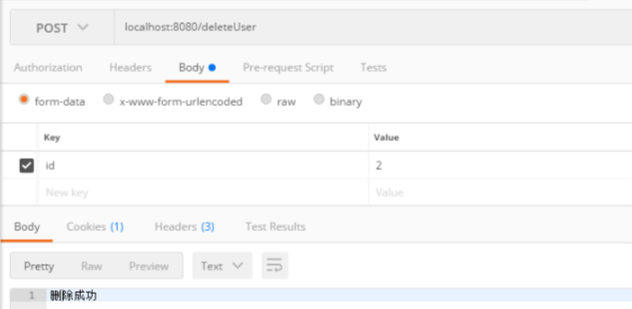
我们删除了id为2的数据,所以就出现如下情况。
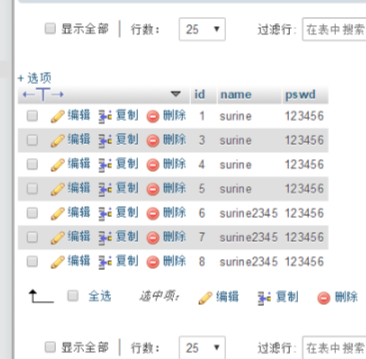
第二种,按照用户名来注销,同上面一样咯。
1 | ("DELETE FROM user where name = #{name}") |
1 | (value = "/deleteUserByName",method = RequestMethod.POST) |
这段代码我测试通过了,你可以自行尝试一下测试哦。
这里我提一句,我们用status来标志状态,对于增删或者修改,status标识的是影响的数据数目,比如说你用户表里有10个叫surine的用户,请求删除surine,就会返回status = 10 ,所以你可以考虑自己处理这方面的内容了。
5. 改操作
我们来做修改密码功能。
我们现在的数据库,我添加了几条数据里面,保证每一条的name都不重复
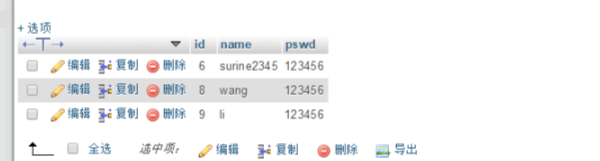
然后我UserMapper中添加下列内容
1 | ("UPDATE user SET pswd=#{passWord} WHERE name =#{userName}") |
上面的语句,我相信你已经理解了,@update是更新的注解,里面是一句更新的sql语句,意思就是 查询name = 你所要求的用户名,set pswd = 新密码。
最后是Controller,还是调用,相信你已经了如指掌了。
1 | (value = "/changePswdUserByName",method = RequestMethod.POST) |
重新运行后请求
1 | localhost:8080/changePswdUserByName |
传入相应字段,即可看见效果;
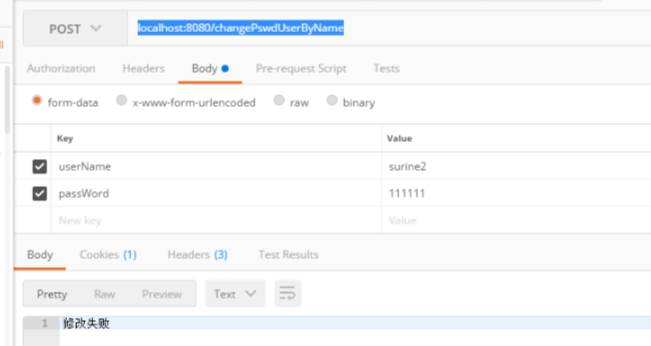
上面是没有surine2这个人,所以修改失败
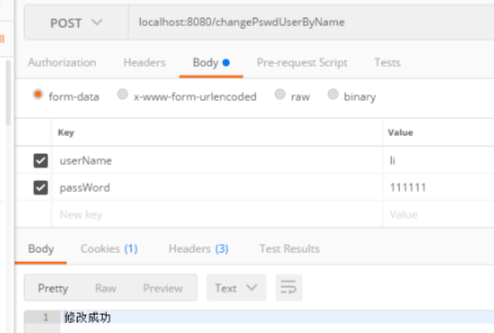
这次就成功了。
我们看下数据库,刷新一下。

说明操作成功啦。
6.查操作
查操作有两种,一是按照条件查找,二是查找全部。我们分别来实现。
按照用户名查找:
是一个get方法,传入用户名,可以返回用户名和密码

这里我们看一下Mapper
1 | ("SELECT * From user where name = #{name}") |
getUserByName接受String,返回UserEntity对象。
@Select是一个查询操作,里面的sql语句是查询语句,*代表所有,上述所表示的是查询所有name = 你所指定的name
不同的是,多了一部分@Results,用于指定数据库查询返回些什么字段,其中property是实体类字段,column是数据库字段,只需要按照你的实际情况对应即可。
所以你应该明白,当我们这样写:
1 | ({ |
会出现什么情况了。
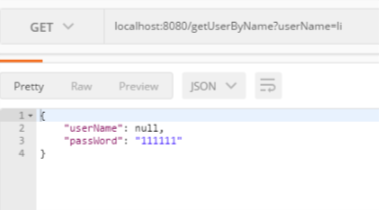
接下来是Controller
1 | /** |
调用getUserByName方法后,传入name,返回UserEntity对象。
全部查找,返回数据库里所有数据的列表。
Mapper如下:
1 | @Select("SELECT * from user") |
Controller如下:
1 |
|
调用url与结果如下:
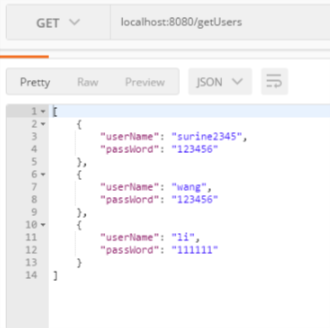
完
可以看到,我们上述,用到的四种操作,增删改查,每一种都对应了一种注解。
- 增:@Insert
- 删:@Delete
- 改:@Update
- 查:@Select
确定好你的操作,然后写上对应的注解,注解内写上相应的sql语句,然后必要的时候需要控制你返回的字段内容。
掌握了基础数据库操作之后,我们可以来实现一个项目实战。